Многие игроки PUBG мечтают о том, чтобы общение с командой во время игры стало более эффективным. Ведь игра в команде требует отличного взаимодействия и координации действий. Одним из необходимых инструментов для этого является микрофон. Если вы играете в PUBG на телефоне и хотите настроить голосовое общение, мы подготовили для вас подробную инструкцию по включению микрофона.
Первым шагом для включения микрофона в PUBG на телефоне является проверка настроек звука. Зайдите в настройки игры и найдите раздел "Звук". Обратите внимание на настройки "Микрофон" или "Голосовой чат" и убедитесь, что их значение установлено в "Включено". Если настройка отключена, активируйте ее.
Если настройки звука в PUBG уже активированы, но микрофон все равно не работает, возможно, проблема связана с настройками самого устройства. Перейдите в настройки своего телефона и найдите раздел "Приложения". Найдите PUBG в списке приложений и убедитесь, что разрешение на использование микрофона включено.
Также, при использовании наушников или Bluetooth-гарнитуры, важно проверить их настройки. Убедитесь, что микрофон на наушниках или гарнитуре работает исправно и не заблокирован. Если у вас есть возможность, попробуйте использовать другие наушники или гарнитуру, чтобы исключить возможность неисправности оборудования.
После проверки всех настроек и исправлении возможных проблем, вы должны снова запустить PUBG и проверить, работает ли микрофон. В игре выберите голосовой чат или настройки коммуникации и попробуйте сказать что-то, чтобы убедиться, что микрофон включен и готов к использованию.
Теперь, когда вы знаете, как включить микрофон в PUBG на телефоне, вы сможете более эффективно взаимодействовать с командой и достигать новых высот в игре. Удачи на полях сражений!
Как включить микрофон в PUBG на телефоне

- Откройте приложение PUBG Mobile на своем телефоне.
- Зайдите в раздел "Настройки".
- В разделе "Настройки" найдите вкладку "Управление".
- Выберите опцию "Настройки голосового чата".
- В этом разделе у вас будет возможность включить или выключить голосовой чат.
- Если голосовой чат выключен, переключите его в положение "Включено".
- Убедитесь, что у вас включен микрофон на телефоне.
- Теперь вы можете использовать микрофон для общения с командой в PUBG Mobile.
Важно помнить, что использование микрофона в PUBG Mobile требует осторожности и уважения к другим игрокам. Необходимо избегать оскорбительной или неприемлемой речи, а также управлять уровнем громкости, чтобы не мешать другим игрокам. Удачи в игре!
Подготовка к использованию микрофона

Прежде чем включить микрофон в PUBG на телефоне, вам потребуется выполнить несколько подготовительных шагов. Это поможет обеспечить корректную работу микрофона и гарантировать, что его звук будет ясным и понятным для других игроков.
1. Проверьте настройки звука на телефоне.
Перед запуском PUBG убедитесь, что звуковые настройки вашего телефона настроены правильно. Убедитесь, что звук не отключен или сильно заглушен. Также убедитесь, что все регуляторы звука установлены на оптимальный уровень.
2. Проверьте разрешения приложения PUBG.
Проверьте, разрешено ли приложению PUBG использовать микрофон вашего телефона. Для этого перейдите в настройки вашего телефона, найдите раздел "Приложения" или "Управление приложениями", затем найдите PUBG и убедитесь, что у приложения есть доступ к микрофону.
3. Подключите наушники с микрофоном.
Для наилучшего качества звука рекомендуется подключить наушники с встроенным микрофоном к вашему телефону. Таким образом, вы сможете получить более четкий и качественный звук, а также избежать эха.
4. Регулируйте чувствительность микрофона.
Проверьте настройки чувствительности микрофона внутри игры. В PUBG на мобильных устройствах обычно есть возможность настроить уровень чувствительности микрофона. Это позволит вам контролировать громкость своего голоса и предотвращать искажение звука.
Настройка микрофона в игре PUBG
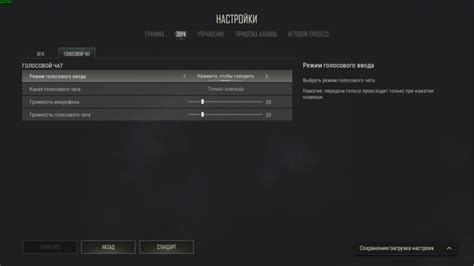
В игре PUBG микрофон можно настроить с помощью следующих шагов:
- Запустите игру на вашем телефоне и войдите в настройки.
- В меню настроек найдите раздел "Звук" или "Аудио".
- В разделе "Звук" найдите опцию "Микрофон" или "Голосовой чат".
- Убедитесь, что опция "Микрофон" включена.
- Проверьте уровень громкости микрофона. Обычно он регулируется с помощью ползунка или кнопок "+" и "-". Настройте уровень громкости таким образом, чтобы ваш голос был слышен членам команды, но не превышал уровня фонового шума.
- Если в вашей команде возникают проблемы с вашим голосом (например, шумы, эхо и т. д.), попробуйте изменить частоту дискретизации микрофона. Обычно варианты частоты дискретизации представлены в виде списка или выпадающего меню в настройках микрофона.
- Сохраните изменения и закройте меню настроек.
После завершения этих шагов ваш микрофон будет настроен и готов к использованию в игре PUBG на телефоне. Теперь вы сможете общаться со своей командой, давать им команды и координировать тактику во время игры.
Не забудьте также проверить настройки громкости и разрешения микрофона на самом телефоне, чтобы убедиться, что приложение PUBG имеет доступ к микрофону и может использовать его для записи аудио.
Проверка работоспособности микрофона
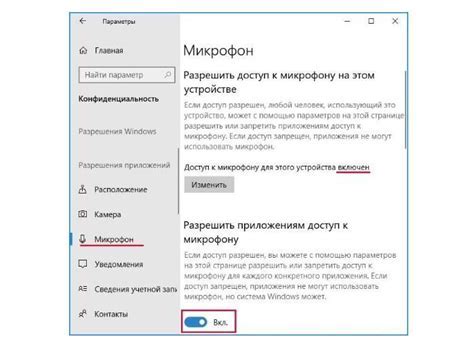
Прежде чем включить микрофон в игре PUBG на телефоне, важно убедиться, что ваш микрофон работает исправно. Следуйте этой простой инструкции, чтобы проверить работоспособность микрофона:
- Подключите наушники с микрофоном к вашему телефону.
- Откройте любое приложение, поддерживающее запись аудио, например, голосовой мемо-аппарат.
- Нажмите на кнопку записи и произнесите несколько слов.
- Послушайте запись и убедитесь, что звук четкий и понятный.
- Если звук записи неразборчив или пониженного качества, попробуйте отключить наушники и повторить процедуру. Если звук все еще не улучшается, возможно, вам понадобится заменить микрофон.
Работоспособный микрофон необходим для коммуникации с другими игроками в PUBG. Убедитесь, что ваш микрофон работает исправно перед включением его в игре.
Рекомендации по настройке микрофона для командной игры в PUBG

1. Проверьте свои настройки и микрофон
Перед началом игры в PUBG убедитесь, что ваш микрофон работает исправно. Проведите тестовый звонок или используйте другое аудио приложение, чтобы проверить качество связи и убедиться, что вас хорошо слышно.
2. Оптимальное расположение микрофона
Подберите оптимальное положение микрофона для вашего устройства. Попробуйте разные варианты, например, расположение микрофона ближе к рту или на расстоянии от него, чтобы найти наилучшее соотношение между качеством звука и комфортом использования.
3. Избегайте посторонних шумов
Посторонние шумы могут создать помехи и затруднить понимание вашей команды. Постарайтесь настроить микрофон и игровое окружение таким образом, чтобы минимизировать количество шума, возникающего во время игры. Выключите вентиляторы или другие источники шума в комнате и избегайте громкого разговора во время игры.
4. Громкость и ясность голоса
Настройте громкость своего голоса таким образом, чтобы его было хорошо слышно, но не доминировало над другими игровыми звуками или голосами союзников. Это поможет достичь лучшего баланса голосовой коммуникации в команде.
5. Слушайте и уважайте других игроков
Важно не только уметь говорить, но и слушать. Постарайтесь быть внимательным к голосам своих союзников и отвечайте на их запросы и команды. Уважение других игроков в команде поможет добиться более эффективной командной игры.
| Преимущества настройки микрофона | Недостатки плохой настройки микрофона |
|---|---|
| Более эффективная командная игра | Помехи и непонятный голосовой сигнал |
| Более точная передача команд и тактики | Окружающие шумы влияют на понимание |
| Улучшение общего игрового опыта | Неспособность провести четкую коммуникацию |